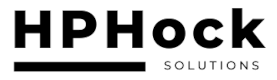Die digitale Transformation im Rechnungswesen ist längst nicht mehr nur ein Trend – sie ist für viele Unternehmen längst zur Pflicht geworden. Besonders die ZUGFeRD- und XRechnung-Formate sind mittlerweile Standard, um Rechnungen auf effiziente Weise elektronisch zu übermitteln. In diesem Blogbeitrag erkläre ich dir, wie du ZUGFeRD-Rechnungen in JTL-Wawi über JTL-Workflows mit der X-Rechnungsvorlage von JTL erstellst.
Schritt 1: Druckvorlagen auf PDF/A-3b umstellen
Bevor du mit der Erstellung der ZUGFeRD-Rechnung beginnst, stelle sicher, dass deine Druckvorlagen auf das Format PDF/A-3b umgestellt sind. Dieses Format ist notwendig, um ZUGFeRD-Daten korrekt in das PDF-Dokument zu integrieren.
Falls du diese Umstellung noch nicht vorgenommen hast, findest du eine detaillierte Anleitung in meinem Blogbeitrag:
JTL-Wawi PDF-Ausgabe auf PDF/A-3b einstellen
Schritt 2: XRechnungsvorlage in den Druckvorlagen erstellen
Im nächsten Schritt geht es darum, die XML-XRechnungsvorlage in deinen Druckvorlagen anzulegen.
- Gehe zu Admin > Druck- / Export- / Mailvorlagen in JTL-Wawi.
- Wechsel in dein Vorlagenset und wähle im Menü „Exportieren“ die Option „XRechnungsvorlage“ aus.
- Du kannst die Vorlage jetzt nach deinen Wünschen anpassen. Ein wichtiger Punkt: Achte darauf, dass der Dateiname einen generischen Pfad mit einem Platzhalter für die Rechnungsnummer enthält. Zum Beispiel:
C:\ExportWawi\zugferd-{{ Report.InvoiceNumber }}.xml - Speichere die Vorlage ab.
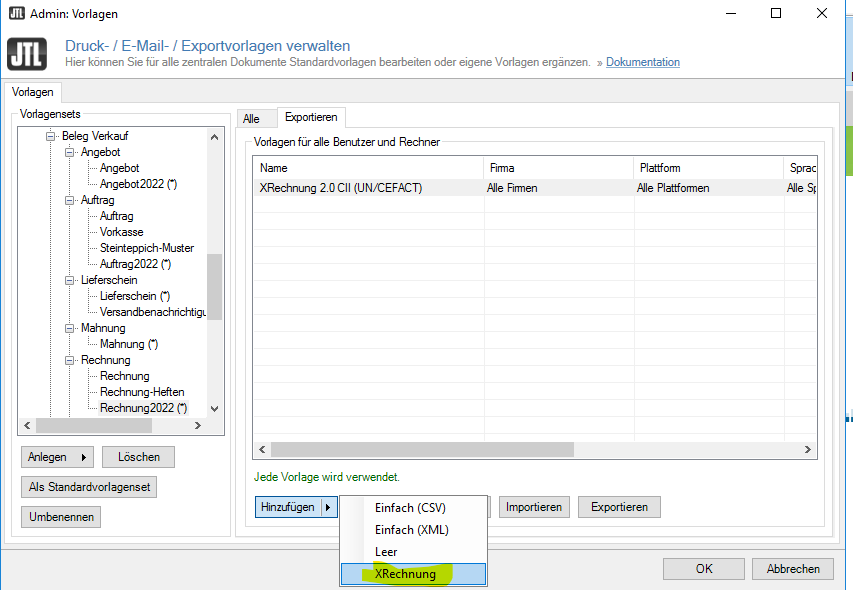
Schritt 3: Rechnungsvorlage speichern und Pfad anpassen
Jetzt musst du noch den Pfad für das gespeicherte Rechnungs-PDF anpassen. Hier gehst du ebenfalls wie folgt vor:
- In den Druckvorlagen gehst du zu „Speichern der Rechnungsvorlage“.
- Unter Template für Dateinamen legst du einen Pfad an, der ebenfalls die Platzhalter-Variable für die Rechnungsnummer enthält.
Zum Beispiel:C:\ExportWawi\Rechnung_{{ Report.InvoiceNumber }}.pdf
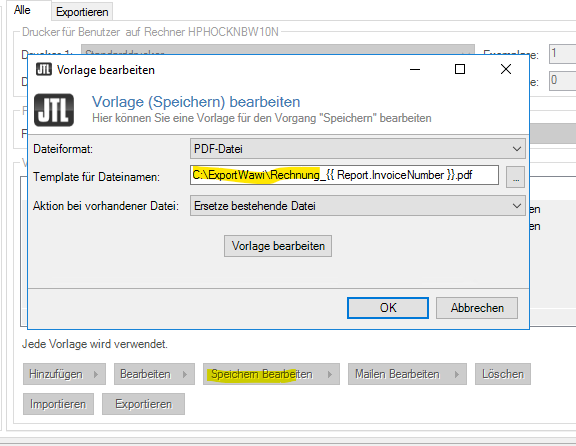
Tipp: Falls du unterschiedliche Pfade pro Client benötigst, kannst du diese auch über den Dot-Liquid-Variablen steuern.
Schritt 4: JTL-Workflow anlegen
Nun geht es darum, einen Workflow in JTL zu erstellen, der die ZUGFeRD-Rechnungen automatisch generiert.
- Öffne das Menü Admin > JTL-Workflows und wechsle in den Bereich „Rechnungen“.
- Dort kannst du zwischen einer „Festgeschriebenen“ Rechnung oder einer „manuell/ereignisgesteuerten“ Rechnungsstellung wählen. Für Testzwecke ist die manuelle Erstellung empfehlenswert.
- Erstelle einen neuen Workflow, der in vier Aktionen unterteilt ist:
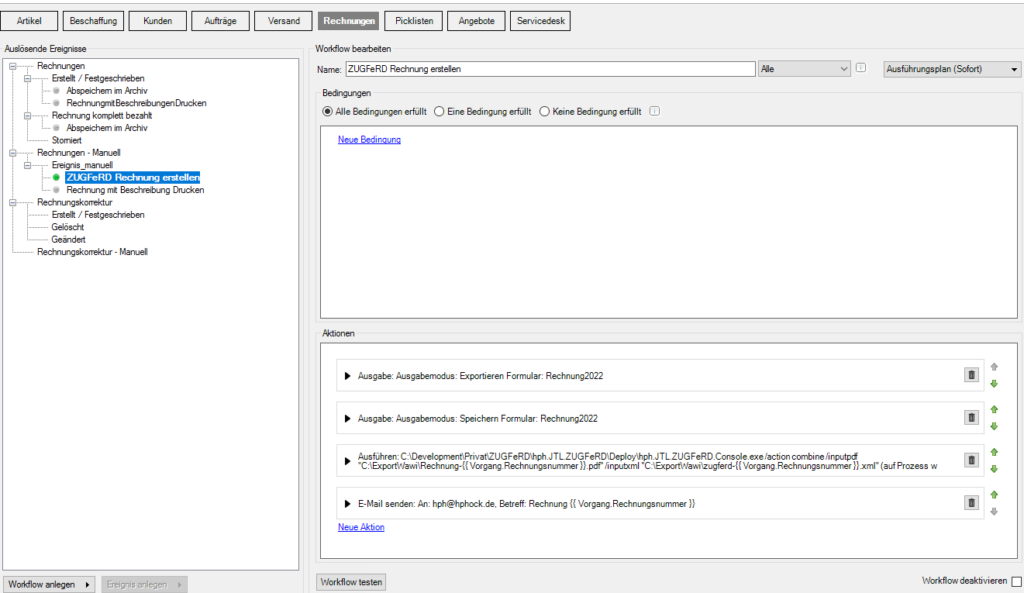
Schritt 4a: Ausgabe Exportieren – Formular Rechnung
Diese Aktion exportiert die ZUGFeRD-XML-Datei und speichert sie an dem in Schritt 2 definierten Pfad.
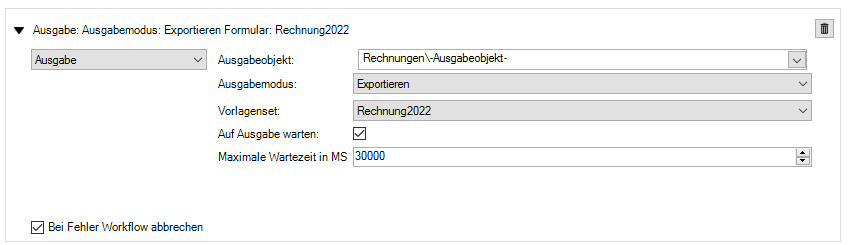
Schritt 4b Ausgabe – Speichern Formular Rechnung
Diese Aktion speichert das übliche Rechnungs-PDF im definierten Pfad.
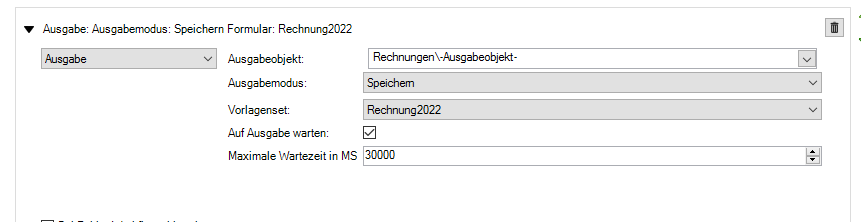
Jetzt sind sowohl die ZUGFeRD-XML-Datei als auch die PDF-Rechnung in deinem Dateisystem abgelegt – aber sie sind noch nicht miteinander „verheiratet“. Dazu kommt die hph.JTL.ZUGFeRD.Console ins Spiel.
Schritt 4c : ZUGFeRD-XML und PDF „verheiraten“ mit der hph.JTL.ZUGFeRD.Console
Nun geht es darum, das PDF-Dokument mit der ZUGFeRD-XML-Datei zu verbinden. Dies erledigt die hph.JTL.ZUGFeRD.Console.exe.
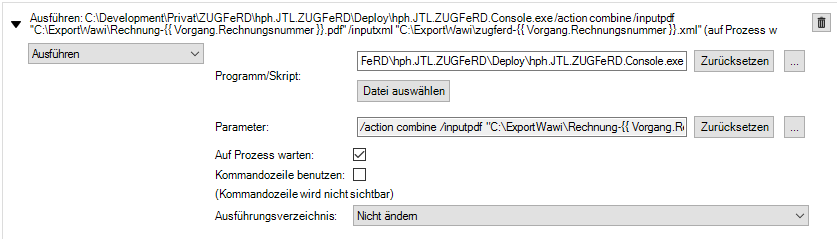
Führe die Konsole mit den folgenden Parametern aus:
[PfadZurExe]hph.JTL.ZUGFeRD.Console.exe
Parameter /action combine /inputpdf "C:\ExportWawi\Rechnung-{{ Vorgang.Rechnungsnummer }}.pdf" /inputxml "C:\ExportWawi\zugferd-{{ Vorgang.Rechnungsnummer }}.xml"Damit wird die ZUGFeRD-XML-Datei mit der PDF-Rechnung „verheiratet“, sodass du am Ende ein vollständiges ZUGFeRD-konformes Dokument erhältst.
Schritt 4d: E-Mail versenden
Der letzte Schritt im Workflow ist das Versenden der Rechnung per E-Mail. Dies kannst du ganz einfach mit der JTL-Standardaktion „E-Mail versenden“ tun.
- In deinem Workflow fügst du eine neue Aktion hinzu: E-Mail versenden.
- Bei der Empfängeradresse kannst du wieder die DotLiquid-Variablen verwenden, um dynamisch die richtige E-Mail-Adresse des Kunden einzufügen. Ein Beispiel: {{ Vorgang.Kunde.EMail }}
- Wähle nun die Datei, die du als Anhang versenden möchtest. In diesem Fall wählst du die generierte PDF-Rechnung (aus Schritt 4b). ZUGFeRD.pdf wird automatisch von der Console ergänzt. Du kannst dies aber auch über den Parameter /outputfile steuern. Stelle sicher, dass die Betreffzeile und der Text der E-Mail ebenfalls die nötigen Platzhalter für Informationen wie z.B. die Rechnungsnummer enthalten.
- Jetzt wird die generierte ZUGFeRD Rechnung als E-Mail-Anhang an den Kunden versendet.

Test: Manuelle Auslösung des Workflows über die Verkaufsansicht
Wenn du den Workflow manuell auslösen möchtest, kannst du dies bequem direkt in der Verkaufsansicht von JTL-Wawi tun. So geht’s:
- Gehe in die Verkaufsansicht: Öffne die Verkaufsübersicht in JTL-Wawi, indem du im in der oberen Leiste auf Verkauf(F6) klickst.
- Wähle die Rechnung aus: Klicke auf Rechnungen und markiere die Rechnung, für die du eine ZUGFeRD-Rechnung erstellen möchtest.
- Workflow-Ereignis auslösen: Nachdem du die entsprechende Rechnung ausgewählt hast, findest du im unteren Bereich der Ansicht die Option Workflow-Ereignis auslösen. Klicke darauf, um den Workflow für diese Rechnung manuell zu starten.
- Durchlauf der Schritte: Nun werden alle im Workflow definierten Schritte durchlaufen – vom Export der ZUGFeRD-XML-Datei über das Speichern des PDF-Dokuments bis hin zum Verheiraten der beiden Dateien und dem Versand der E-Mail (sofern diese Aktion ebenfalls Teil des Workflows ist).
- Benachrichtigungen: Während der Ausführung siehst du unten links in JTL-Wawi eine kurze Benachrichtigung über die einzelnen Schritte des Workflows. Hier werden z.B. Statusmeldungen wie „Speichern der Rechnung abgeschlossen“ oder „E-Mail erfolgreich versendet“ angezeigt. Diese Benachrichtigungen geben dir einen schnellen Überblick über den Verlauf des Prozesses.
Mit dieser manuellen Auslösung kannst du sicherstellen, dass der eingerichtete Workflow funktioniert und du könntest diesen in ein automatisches Ereignis übernehmen und ZUGFeRD-PDFs erstellen und – falls gewünscht – direkt per E-Mail verschicken.
Wichtiger Hinweis zum Ausführungsplan
Wenn du diesen Workflow auf dem Server wo der JTL-Worker-Server ausführen möchtest, aktiviere einen Ausführungsplan für den Workflow (zeitverzögert).
Wichtig: Wenn du den Workflow mit einem Ausführungsplan ausführst, müssen die Komponenten der hph.JTL.ZUGFeRD.Console auf dem Rechner installiert sein, auf dem der JTL-Worker läuft.
Falls du den Workflow manuell auf einem Client-PC ausführen lässt, müssen die hph.JTL.ZUGFeRD.Console-Komponenten direkt auf dem jeweiligen Client installiert sein.
Fazit
Mit dieser erweiterten Anleitung hast du nun alle Schritte parat, um ZUGFeRD-Rechnungen in JTL-Wawi zu erstellen, sie zu „verheiraten“ und automatisch per E-Mail zu versenden. Durch die Nutzung von JTL-Workflows kannst du den gesamten Prozess weitgehend automatisieren und dabei sicherstellen, dass du die aktuellen Standards der elektronischen Rechnungsstellung einhältst.
Ich hoffe, dieser Beitrag hilft dir dabei, deine Rechnungsstellung zu optimieren und den gesetzlichen Anforderungen gerecht zu werden. Bei Fragen oder weiteren Tipps stehe ich gerne zur Verfügung!